Dell Vostro 360 User Manual [po]
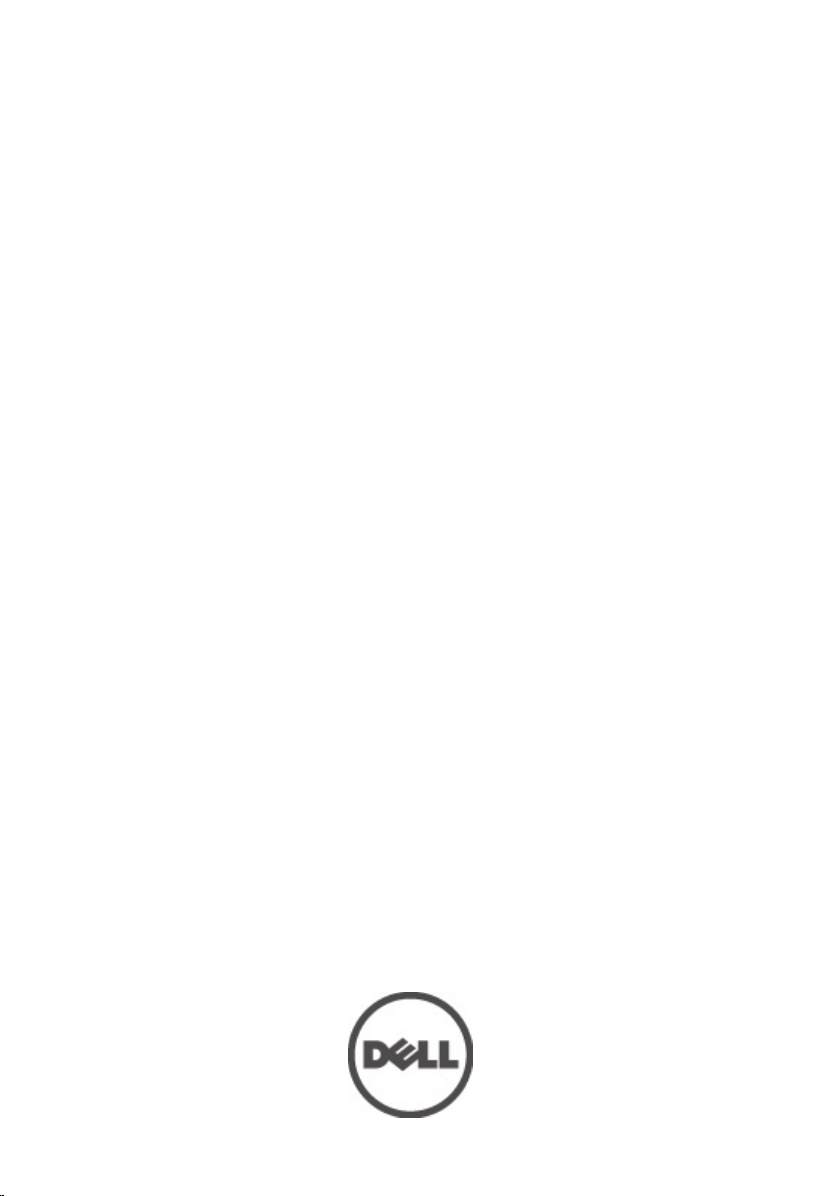
Dell Vostro 360
Podręcznik użytkownika
Model regulacji: W03C
Typ regulacji: W03C001
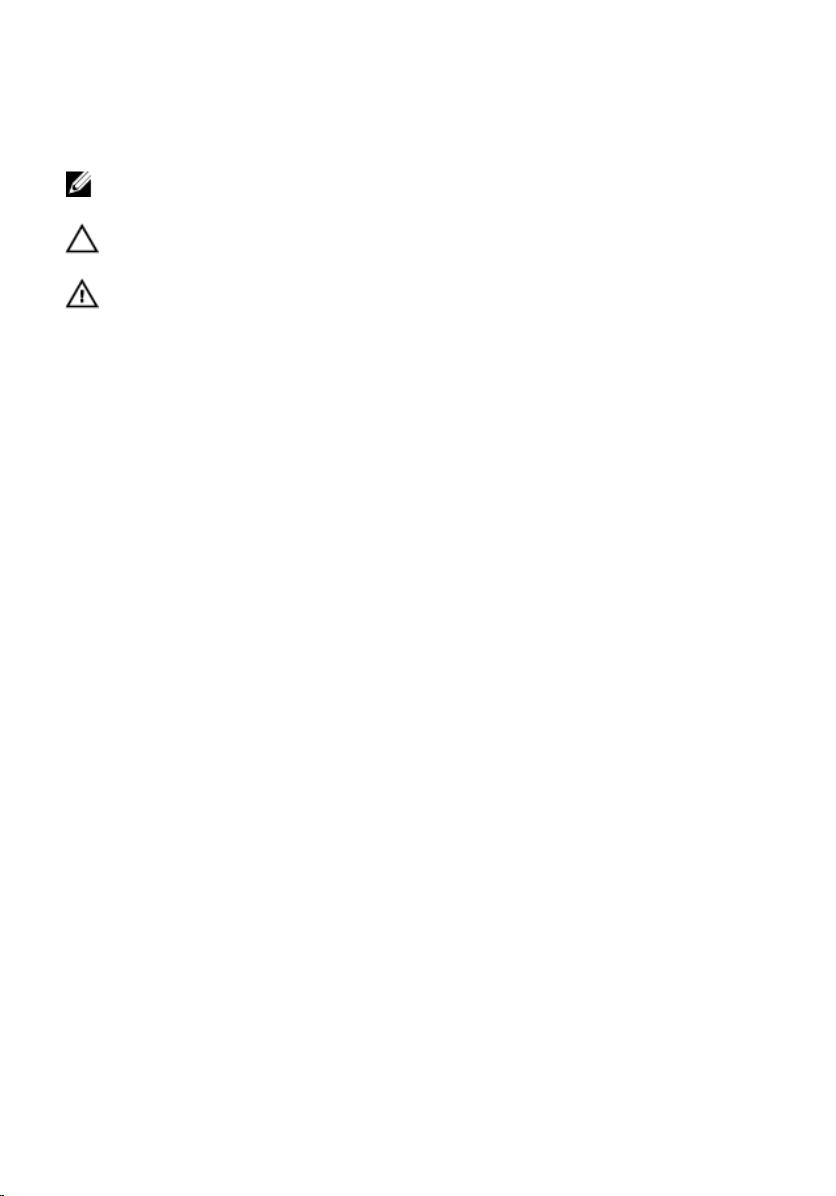
Uwagi, przestrogi i ostrzeżenia
UWAGA: Napis UWAGA wskazuje ważną informację, która pozwala lepiej wykorzystać posiadany
komputer.
OSTRZEŻENIE: Napis PRZESTROGA wskazuje na możliwość uszkodzenia sprzętu lub
utraty danych w razie nieprzestrzegania instrukcji.
PRZESTROGA: Napis OSTRZEŻENIE informuje o sytuacjach, w których występuje ryzyko
uszkodzenia sprzętu, obrażeń ciała lub śmierci.
Informacje zawarte w tym dokumencie mogą ulec zmianie bez uprzedzenia.
© 2011 Dell Inc. Wszelkie prawa zastrzeżone.
Powielanie dokumentu w jakikolwiek sposób bez pisemnej zgody firmy Dell Inc. jest surowo zabronione.
Znaki towarowe użyte w niniejszym tekście: nazwa Dell™, logo DELL, Dell Precision™, Precision ON™,
ExpressCharge™, Latitude™, Latitude ON™, OptiPlex™, Vostro™ oraz Wi-Fi Catcher™ są znakami towarowymi
należącymi do firmy Dell Inc. Intel®, Pentium®, Xeon®, Core™, Atom™, Centrino® oraz Celeron® są zastrzeżonymi
znakami towarowymi należącymi do firmy Intel Corporation w Stanach Zjednoczonych i innych krajach. AMD® jest
zastrzeżonym znakiem towarowym, a AMD Opteron™, AMD Phenom™, AMD Sempron™, AMD Athlon™,
ATI Radeon™, oraz ATI FirePro™ są znakami towarowymi należącymi do firmy Advanced Micro Devices, Inc.
Microsoft®, Windows®, MS-DOS®, Windows Vista® oraz klawisz startowy Windows Vista oraz Office Outlook® są
znakami towarowymi lub zastrzeżonymi znakami towarowymi należącymi do firmy Microsoft Corporation w Stanach
Zjednoczonych i/lub innych krajach. Blu-ray Disc™ jest znakiem towarowym należącym do firmy Blu-ray Disc
Association (BDA) i jest używany na zasadzie licencji odnośnie dysków i odtwarzaczy. Słowo Bluetooth® jest
zastrzeżonym znakiem towarowym należącym do firmy Bluetooth® SIG, Inc., używanym przez firmę Dell Inc. na
zasadzie licencji. Wi-Fi® jest zastrzeżonym znakiem towarowym należącym do firmy Wireless Ethernet Compatibility
Alliance, Inc.
Inne znaki towarowe oraz nazwy handlowe mogą zostać wykorzystane w niniejszej publikacji w odniesieniu do innych
jednostek określających oznaczenia i nazwy swoich produktów, firma Dell Inc. nie rości sobie żadnych praw do
znaków towarowych i nazw handlowych niebędących jej własnością.
2011 – 10
Rev. A00
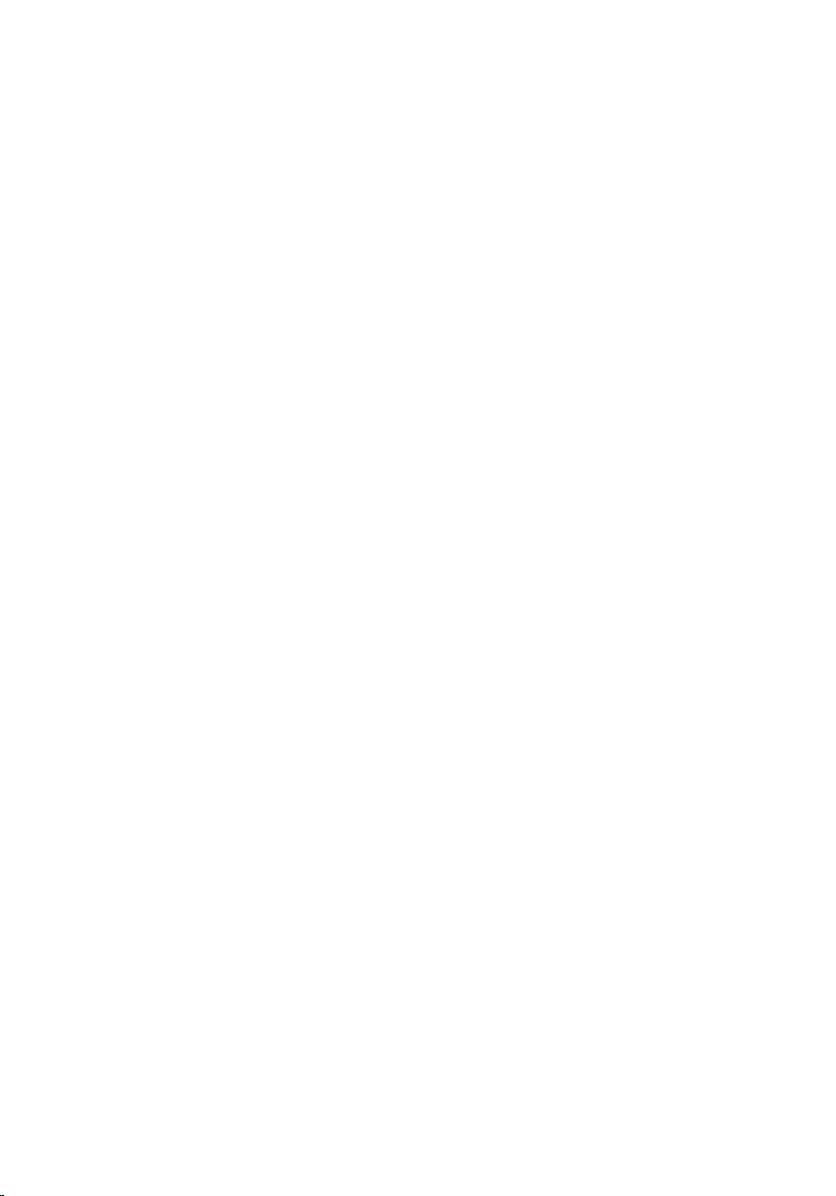
Spis treści
Uwagi, przestrogi i ostrzeżenia.................................................................2
Rodział 1: Serwisowanie komputera........................................................7
Przed przystąpieniem do serwisowania komputera.............................................................7
Zalecane narzędzia.........................................................................................................8
Wyłączanie komputera.....................................................................................................9
Po zakończeniu serwisowania komputera..........................................................................9
Rodział 2: Wymontowywanie pokrywy tylnej........................................11
Instalowanie pokrywy tylnej............................................................................................12
Rodział 3: Wymontowywanie podpórki tylnej.......................................13
Instalowanie podpórki tylnej............................................................................................14
Rodział 4: Wymontowywanie nóżek przednich.....................................15
Instalowanie nóżek przednich.........................................................................................16
Rodział 5: Wymontowywanie pokrywy podpórki tylnej........................17
Instalowanie pokrywy podpórki tylnej...............................................................................18
Rodział 6: Wymontowywanie pokrywy tylnych złączy we/wy..............19
Instalowanie pokrywy tylnych złączy we/wy......................................................................20
Rodział 7: Wymontowywanie napędu dysków optycznych.................21
Instalowanie napędu dysków optycznych.........................................................................23
Rodział 8: Wymontowywanie modułu pamięci......................................25
Instalowanie modułu pamięci..........................................................................................27
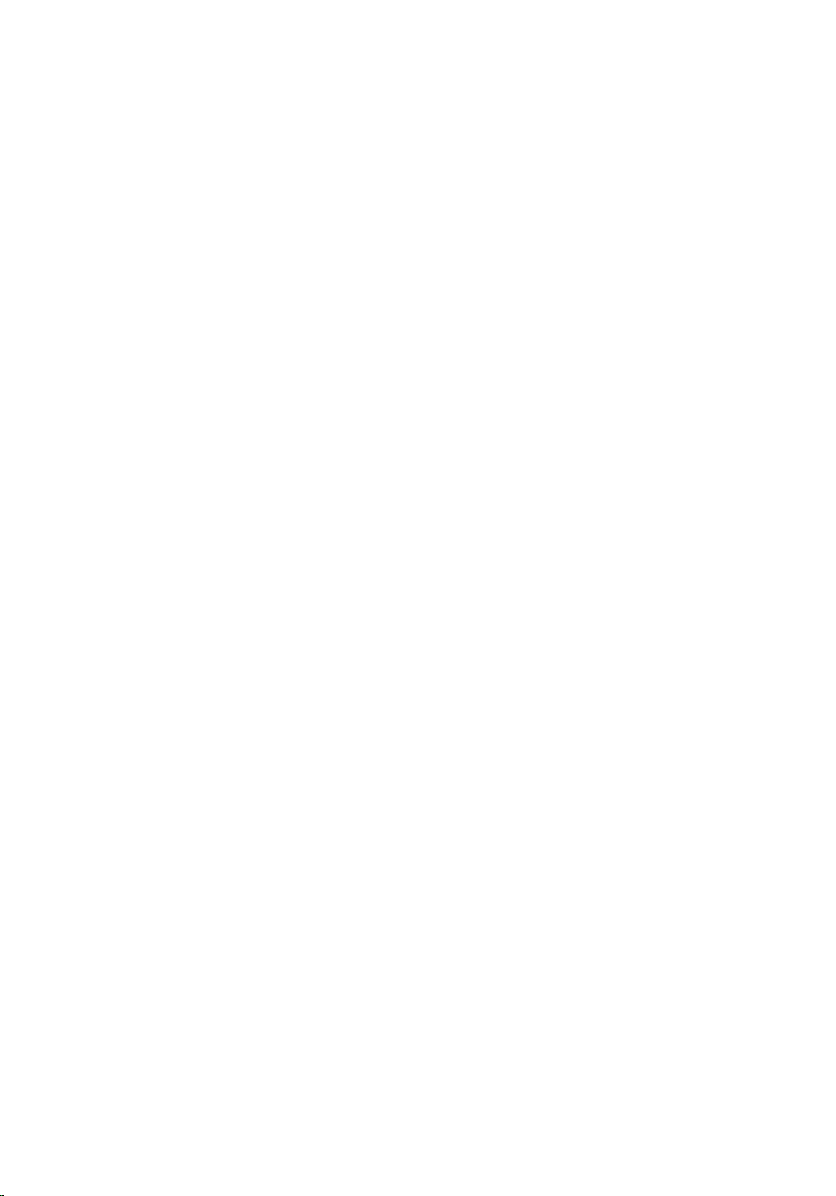
Rodział 9: Wymontowywanie zespołu dysku twardego.......................29
Instalowanie dysku twardego..........................................................................................31
Rodział 10: Wymontowywanie panelu we/wy........................................33
Instalowanie panelu we/wy.............................................................................................33
Rodział 11: Wymontowywanie osłony płyty systemowej.....................35
Instalowanie osłony płyty systemowej..............................................................................36
Rodział 12: Wymontowywanie karty sieci WLAN..................................37
Instalowanie karty sieci WLAN........................................................................................38
Rodział 13: Wymontowywanie głośników..............................................39
Instalowanie głośników..................................................................................................40
Rodział 14: Wymontowywanie ramy środkowej....................................41
Instalowanie ramy środkowej..........................................................................................42
Rodział 15: Wymontowywanie karty kontrolera urządzeń
dotykowych...............................................................................................43
Instalowanie karty kontrolera urządzeń dotykowych..........................................................44
Rodział 16: Wymontowywanie zespołu przełącznika zasilania...........45
Instalowanie zespołu przełącznika zasilania.....................................................................46
Rodział 17: Wymontowywanie baterii pastylkowej...............................47
Instalowanie baterii pastylkowej......................................................................................48
Rodział 18: Wymontowywanie wentylatora radiatora...........................49
Instalowanie wentylatora radiatora..................................................................................50
Rodział 19: Wymontowywanie karty konwertera..................................51
Instalowanie karty konwertera.........................................................................................53
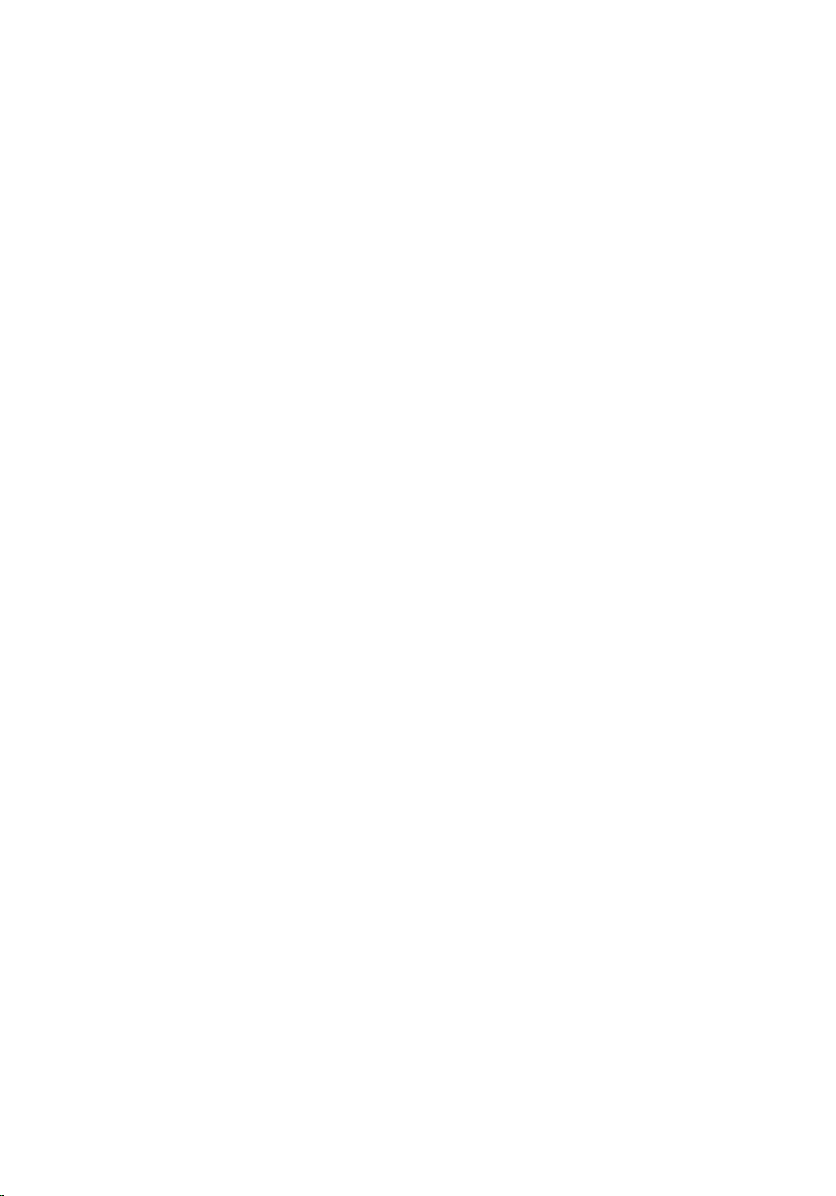
Rodział 20: Wymontowywanie wentylatora procesora.........................55
Instalowanie wentylatora procesora.................................................................................56
Rodział 21: Wymontowywanie radiatora................................................57
Instalowanie radiatora procesora....................................................................................58
Rodział 22: Wymontowywanie procesora..............................................59
Instalowanie procesora..................................................................................................60
Rodział 23: Wymontowywanie płyty systemowej.................................61
Instalowanie płyty systemowej........................................................................................62
Rodział 24: Wymontowywanie płyty nośnej..........................................65
Instalowanie płyty nośnej...............................................................................................67
Rodział 25: Wymontowywanie pokrywy głośników..............................69
Instalowanie pokrywy głośników......................................................................................70
Rodział 26: Wymontowywanie pokrywy przedniej................................71
Instalowanie pokrywy przedniej.......................................................................................72
Rodział 27: Wymontowywanie kabla niskonapięciowego sygnału
różnicowego (LVDS)................................................................................75
Instalowanie kabla niskonapięciowego sygnału różnicowego (LVDS)..................................77
Rodział 28: Wymontowywanie panelu wyświetlacza............................79
Instalowanie panelu wyświetlacza...................................................................................80
Rodział 29: Wymontowywanie kamery internetowej............................81
Instalowanie kamery internetowej....................................................................................82
Rodział 30: Wymontowywanie anteny....................................................85
Instalowanie anteny.......................................................................................................87
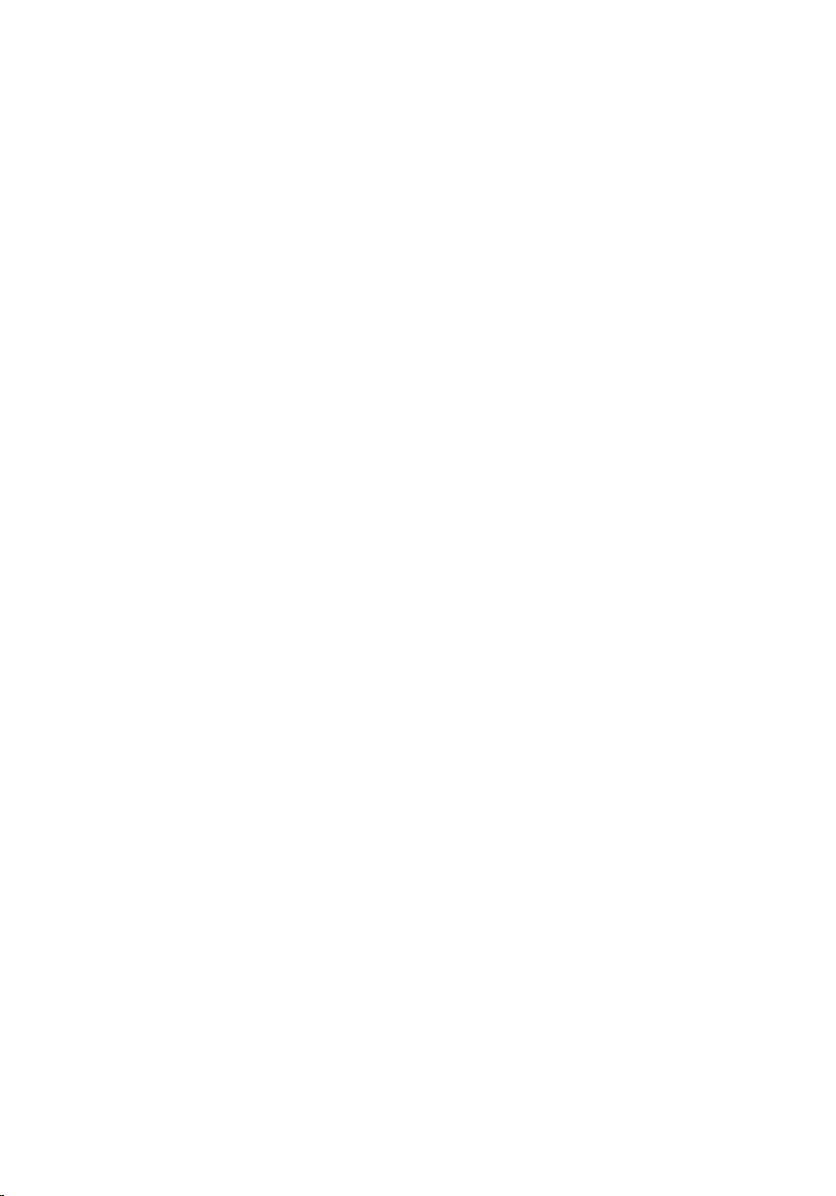
Rodział 31: Informacje o programie konfiguracji systemu..................89
Uruchamianie programu konfiguracji systemu..................................................................89
Ekrany programu konfiguracji systemu............................................................................90
Opcje konfiguracji systemu.............................................................................................91
Main (Ekran główny)......................................................................................................91
Advanced (Zaawansowane)...........................................................................................92
Security (Zabezpieczenia)..............................................................................................94
Boot (Uruchamianie)......................................................................................................94
Exit (Zamknięcie)..........................................................................................................94
Rodział 32: Diagnostyczne komunikaty o błędach...............................95
Diagnostyczne kody dźwiękowe......................................................................................97
Kody lampek diagnostycznych zasilania..........................................................................98
Rodział 33: Dane techniczne...................................................................99
Rodział 34: Kontakt z firmą Dell............................................................105
Kontakt z firmą Dell.....................................................................................................105
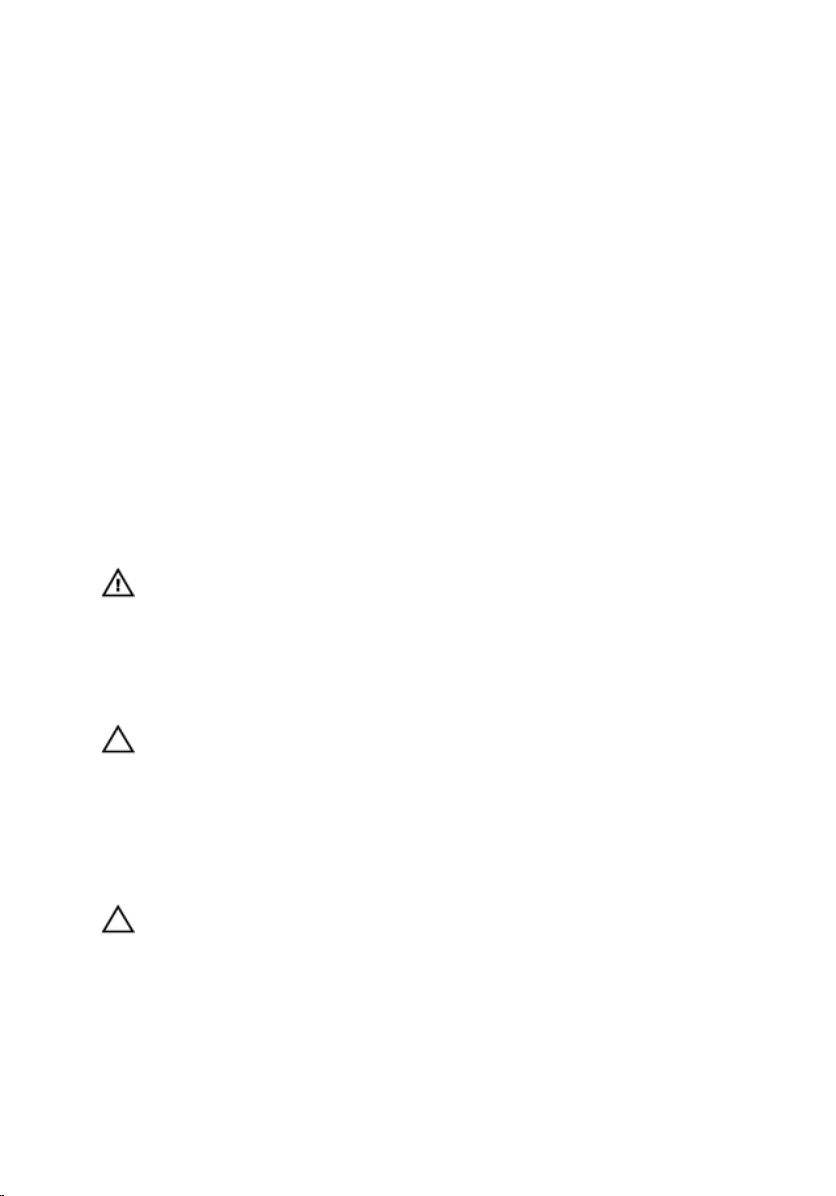
1
Serwisowanie komputera
Przed przystąpieniem do serwisowania komputera
Aby uniknąć uszkodzenia komputera i zapewnić sobie bezpieczeństwo, należy przestrzegać
następujących zaleceń dotyczących bezpieczeństwa. O ile nie wskazano inaczej, każda
procedura opisana w tym dokumencie opiera się na założeniu, że są spełnione następujące
warunki:
• Użytkownik zapoznał się z informacjami dotyczącymi bezpieczeństwa, jakie zostały
dostarczone z komputerem.
• Podzespół można wymienić lub, jeśli został zakupiony oddzielnie, zainstalować po
wykonaniu procedury wymontowywania w odwrotnej kolejności.
PRZESTROGA: Przed przystąpieniem do wykonywania czynności wymagających
otwarcia obudowy komputera należy zapoznać się z instrukcjami dotyczącymi
bezpieczeństwa dostarczonymi z komputerem. Dodatkowe zalecenia dotyczące
bezpieczeństwa można znaleźć na stronie Regulatory Compliance (Informacje o
zgodności z przepisami prawnymi) pod adresem www.dell.com/
regulatory_compliance.
OSTRZEŻENIE: Wiele procedur naprawczych może wykonywać tylko przeszkolony
technik serwisu. Użytkownik powinien wykonać tylko czynności związane z
rozwiązywaniem problemów oraz proste naprawy wymienione w dokumentacji
produktu lub zlecone przez zespół serwisu i pomocy technicznej przez telefon lub
przez Internet. Uszkodzenia wynikające z serwisowania nie autoryzowanego przez
firmę Dell nie są objęte gwarancją na urządzenie. Należy przestrzegać instrukcji
dotyczących bezpieczeństwa dostarczonych z produktem.
OSTRZEŻENIE: Aby uniknąć wyładowania elektrostatycznego, należy odprowadzać
ładunki z ciała za pomocą opaski uziemiającej zakładanej na nadgarstek lub
dotykając co pewien czas niemalowanej metalowej powierzchni (np. złącza z tyłu
komputera).
7
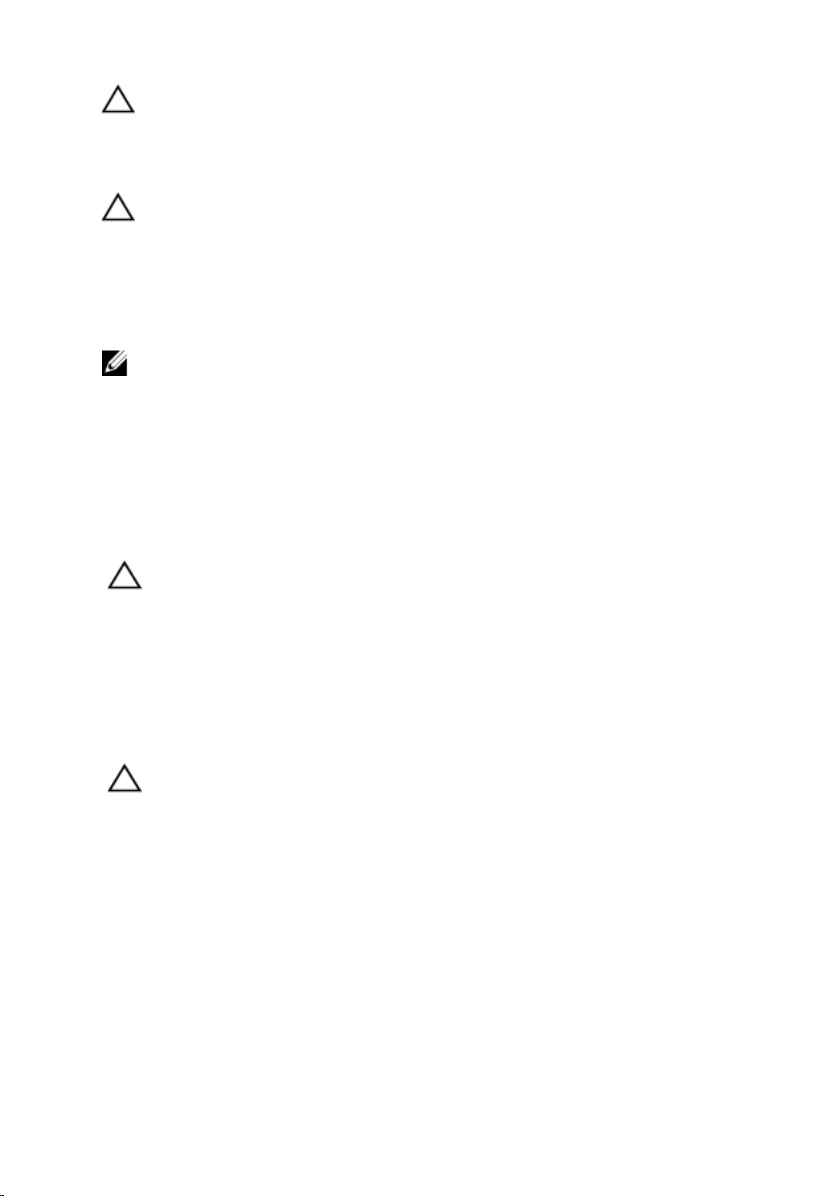
OSTRZEŻENIE: Z komponentami i kartami należy obchodzić się ostrożnie. Nie
należy dotykać elementów ani styków na kartach. Kartę należy chwytać za
krawędzie lub za metalowe wsporniki. Komponenty takie jak mikroprocesor należy
trzymać za brzegi, a nie za styki.
OSTRZEŻENIE: Odłączając kabel, należy pociągnąć za wtyczkę lub umieszczony na
niej uchwyt, a nie za sam kabel. Niektóre kable mają złącza z zatrzaskami; przed
odłączeniem kabla tego rodzaju należy nacisnąć zatrzaski złącza. Pociągając za
złącza, należy je trzymać w linii prostej, aby uniknąć wygięcia styków. Przed
podłączeniem kabla należy także sprawdzić, czy oba złącza są prawidłowo
zorientowane i wyrównane.
UWAGA: Kolor komputera i niektórych części może różnić się nieznacznie od pokazanych
w tym dokumencie.
Aby uniknąć uszkodzenia komputera, wykonaj następujące czynności przed rozpoczęciem pracy
wewnątrz komputera.
1. Sprawdź, czy powierzchnia robocza jest płaska i czysta, aby uniknąć porysowania
komputera.
2. Wyłącz komputer (zobacz Wyłączanie komputera).
OSTRZEŻENIE: Kabel sieciowy należy odłączyć najpierw od komputera, a następnie
od urządzenia sieciowego.
3. Odłącz od komputera wszystkie kable sieciowe.
4. Odłącz komputer i wszystkie urządzenia peryferyjne od gniazdek elektrycznych.
5. Po odłączeniu komputera od źródła zasilania naciśnij i przytrzymaj przycisk zasilania, aby
odprowadzić ładunki elektryczne z płyty systemowej.
6. Zdejmij pokrywę.
OSTRZEŻENIE: Przed dotknięciem jakiegokolwiek elementu wewnątrz komputera
należy pozbyć się ładunków elektrostatycznych z ciała, dotykając dowolnej
nielakierowanej metalowej powierzchni, np. metalowych elementów z tyłu
komputera. Podczas pracy należy okresowo dotykać nielakierowanej powierzchni
metalowej w celu odprowadzenia ładunków elektrostatycznych, które mogłyby
spowodować uszkodzenie wewnętrznych elementów.
Zalecane narzędzia
Procedury przedstawione w tym dokumencie mogą wymagać użycia następujących narzędzi:
• mały wkrętak z płaskim grotem,
• wkrętak z grotem krzyżowym nr 0,
8
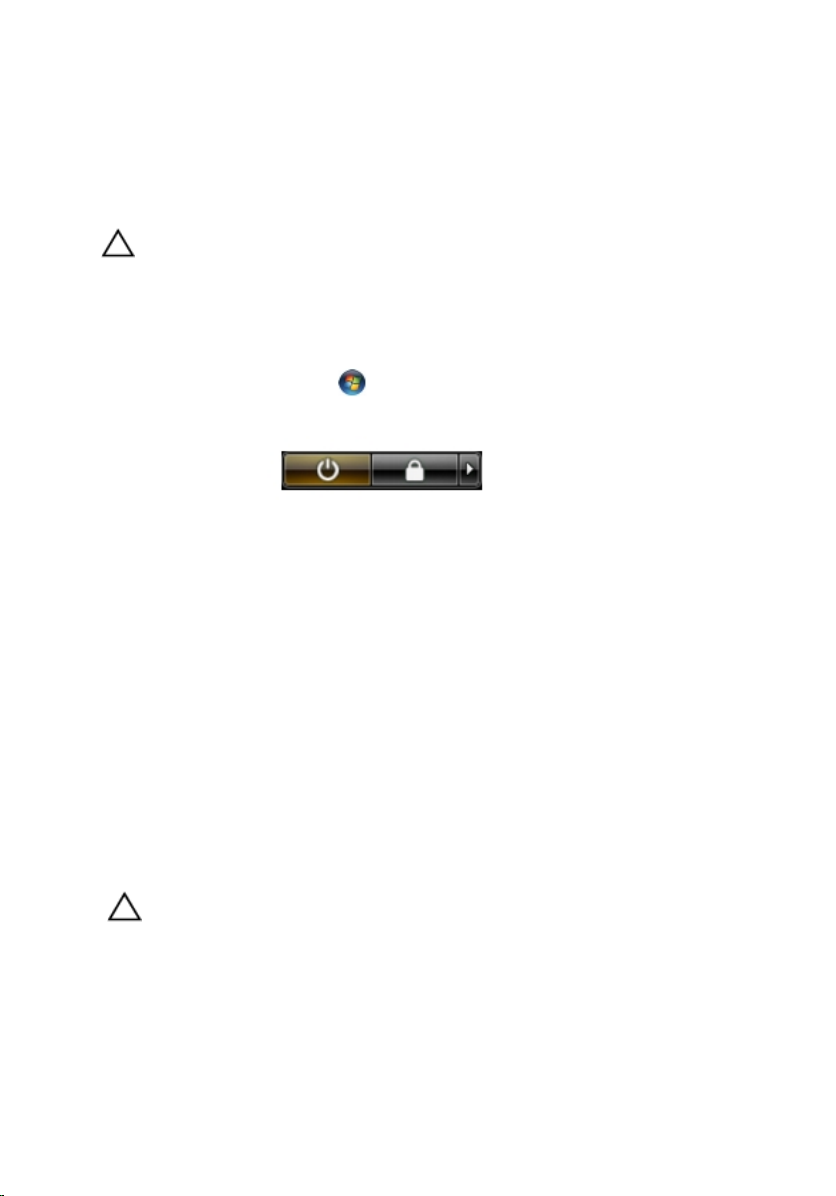
• wkrętak z grotem krzyżowym nr 1,
• mały rysik z tworzywa sztucznego,
• dysk CD z programem aktualizacji Flash BIOS.
Wyłączanie komputera
OSTRZEŻENIE: Aby zapobiec utracie danych, przed wyłączeniem komputera należy
zapisać i zamknąć wszystkie otwarte pliki i zakończyć wszystkie programy.
1. Zamknij system operacyjny:
– Windows Vista:
Kliknij przycisk Start , a następnie kliknij strzałkę w prawym dolnym rogu menu
Start jak przedstawiono poniżej i kliknij polecenie Shut Down (Zamknij).
– Windows XP:
Kliknij kolejno Start → Turn Off Computer (Wyłącz komputer) → Turn Off
(Wyłącz) . Komputer wyłączy się automatycznie, kiedy zakończy się proces
zamykania systemu.
2. Sprawdź, czy komputer i wszystkie przyłączone do niego urządzenia są wyłączone. Jeśli
komputer i przyłączone do niego urządzenia nie wyłączyły się automatycznie, gdy system
operacyjny został zamknięty, naciśnij przycisk zasilania i przytrzymaj go przez około 4
sekund, aby je wyłączyć.
Po zakończeniu serwisowania komputera
Po zainstalowaniu lub dokonaniu wymiany sprzętu a przed włączeniem komputera podłącz
wszelkie urządzenia zewnętrzne, karty i kable.
1. Załóż pokrywę.
OSTRZEŻENIE: Aby podłączyć kabel sieciowy, należy najpierw podłączyć go do
urządzenia sieciowego, a następnie do komputera.
2. Podłącz do komputera kable telefoniczne lub sieciowe.
3. Podłącz komputer i wszystkie przyłączone urządzenia do gniazdek elektrycznych.
4. Włącz komputer.
5. Uruchom program Dell Diagnostics, aby sprawdzić, czy komputer działa prawidłowo.
9
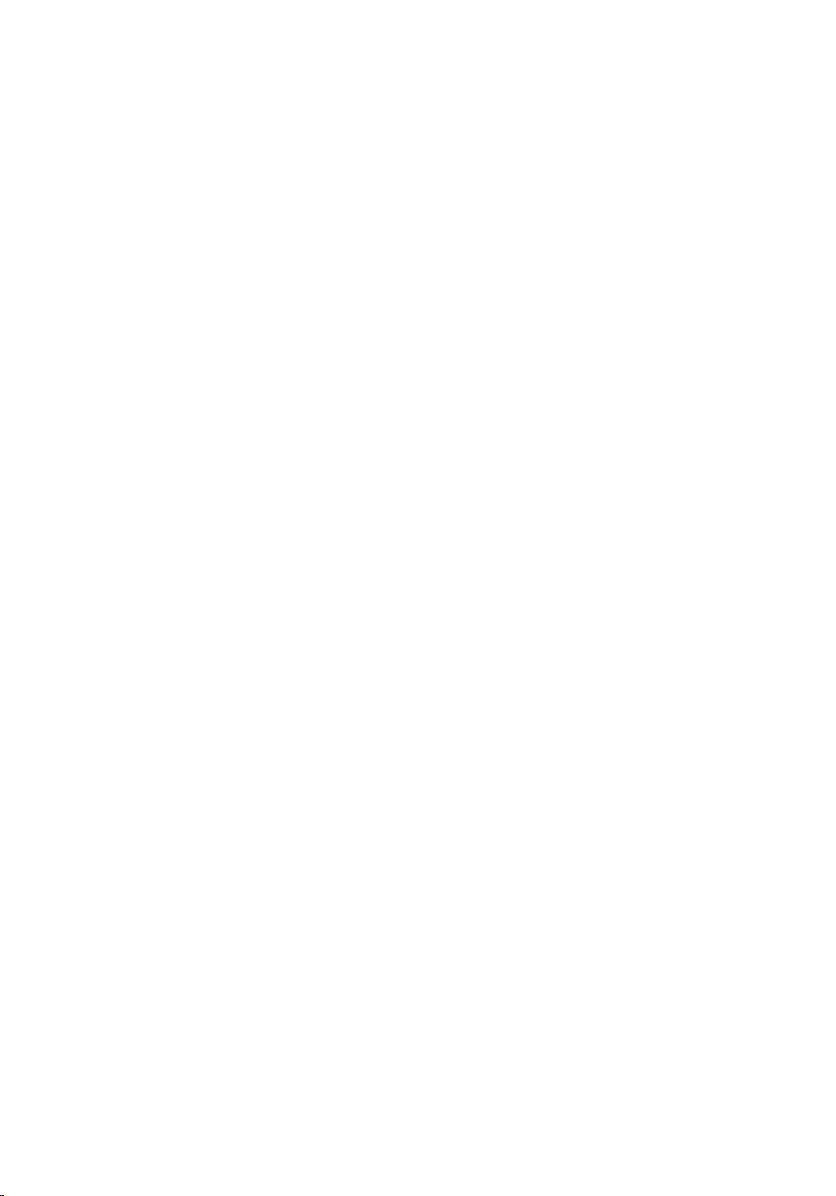
10

2
Wymontowywanie pokrywy tylnej
1. Wykonaj procedury przedstawione w rozdziale Przed przystąpieniem do serwisowania
komputera.
2. Wykręć wkręty mocujące pokrywę tylną.
3. Podważ pokrywę dolną.
4. Zdejmij pokrywę tylną z komputera.
11
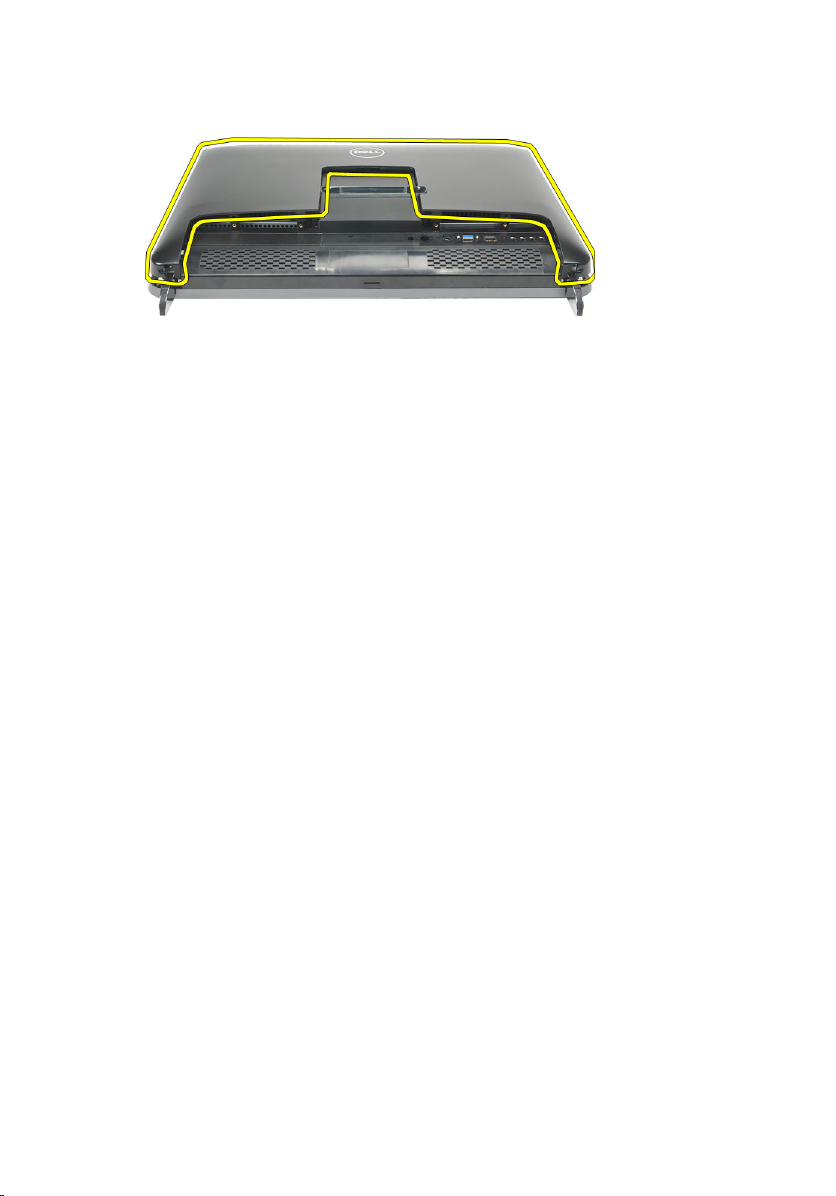
Instalowanie pokrywy tylnej
1. Umieść pokrywę tylną na ramie montażowej.
2. Dociśnij pokrywę tylną, aż zaskoczy w odpowiedniej pozycji.
3. Wkręć wkręty mocujące pokrywę tylną do komputera.
4. Wykonaj procedury przedstawione w rozdziale Po zakończeniu serwisowania komputera.
12
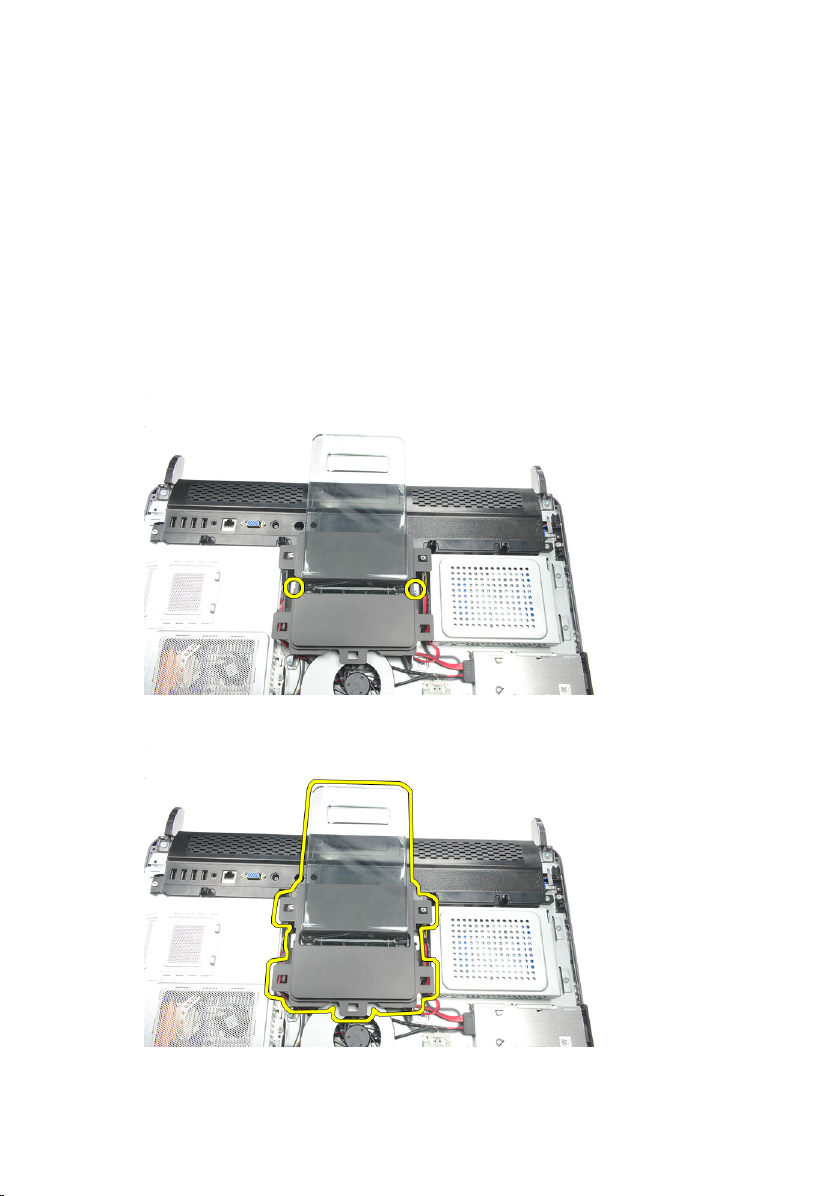
3
Wymontowywanie podpórki tylnej
1. Wykonaj procedury przedstawione w rozdziale Przed przystąpieniem do serwisowania
komputera.
2. Wymontuj pokrywę tylną.
3. Wykręć wkręty mocujące podpórkę tylną do komputera.
4. Pociągnij podpórkę tylną do góry i zdejmij z komputera.
13
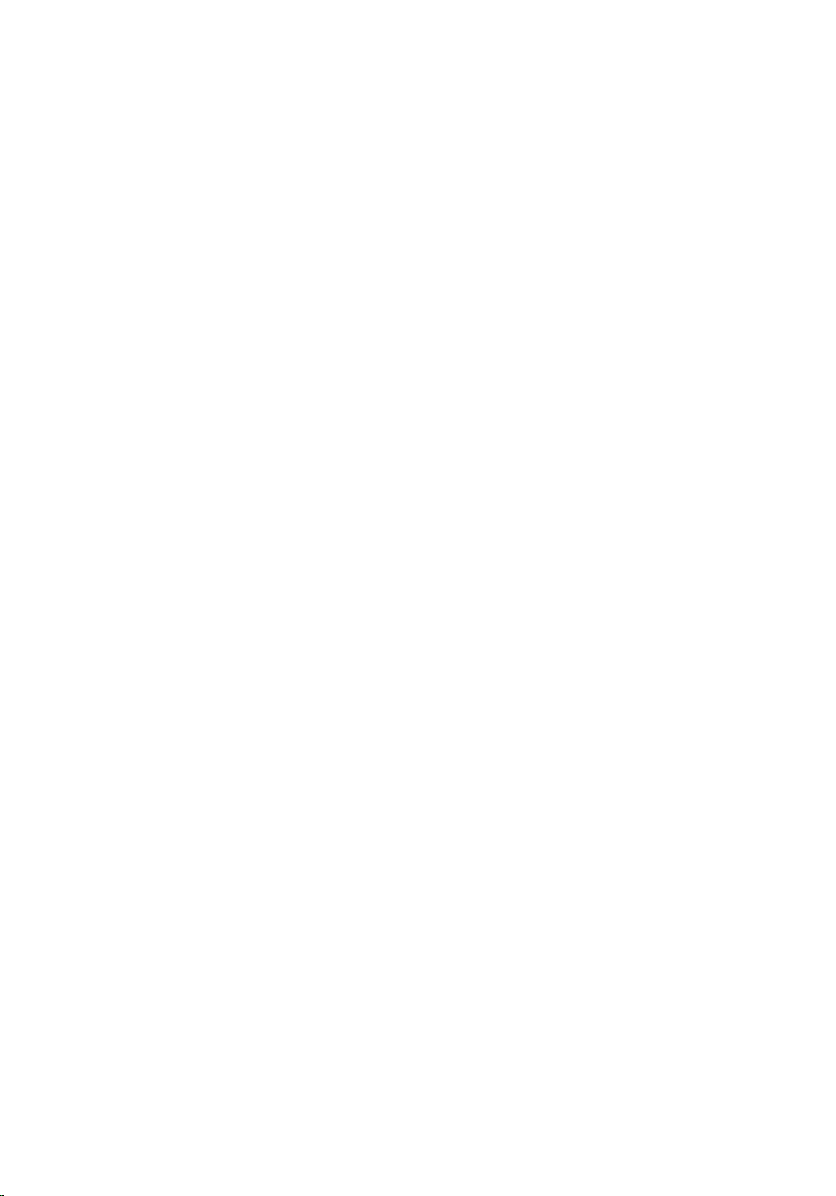
Instalowanie podpórki tylnej
1. Dopasuj podpórkę tylną do obudowy i wciśnij ją na miejsce (charakterystyczne kliknięcie).
2. Wkręć wkręty mocujące podpórkę tylną do komputera.
3. Zainstaluj pokrywę tylną.
4. Wykonaj procedury przedstawione w rozdziale Po zakończeniu serwisowania komputera.
14
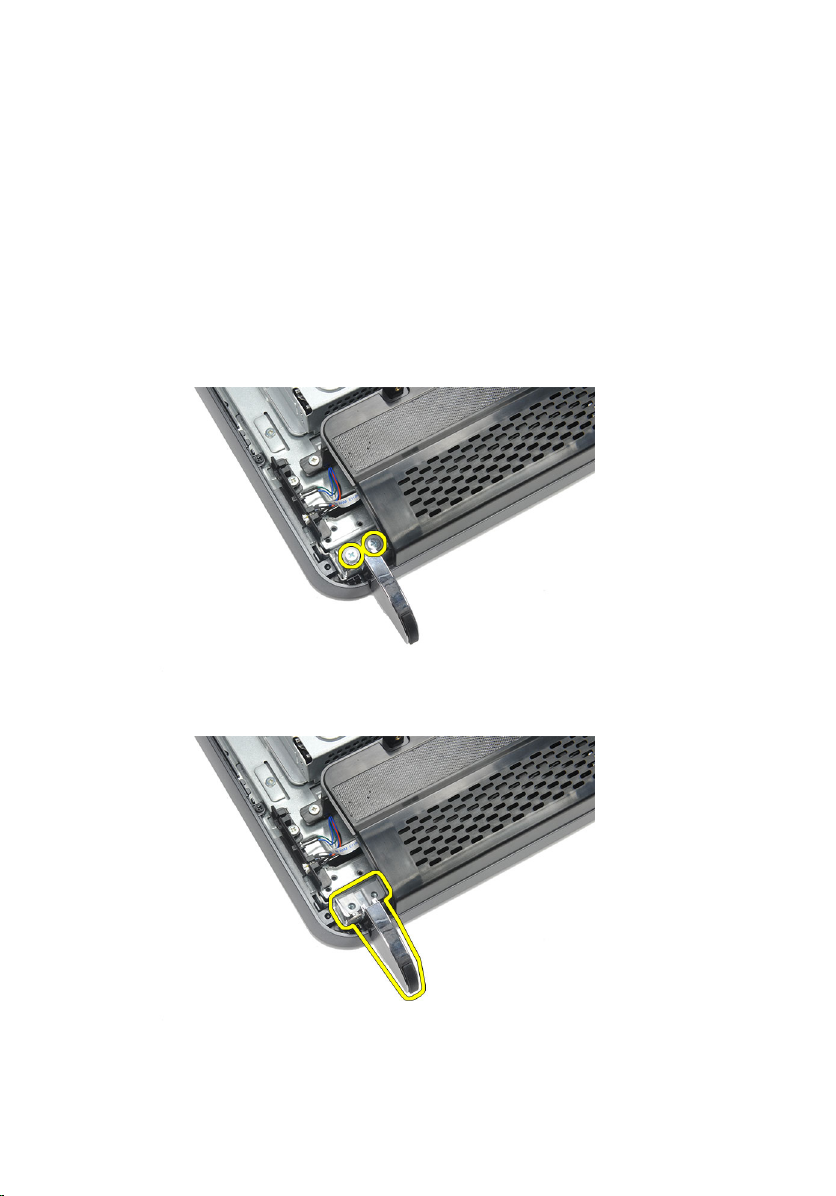
4
Wymontowywanie nóżek przednich
1. Wykonaj procedury przedstawione w rozdziale Przed przystąpieniem do serwisowania
komputera.
2. Wymontuj pokrywę tylną.
3. Wykręć wkręty mocujące lewą przednią nóżkę.
4. Wyjmij lewą przednią nóżkę.
5. Wykręć wkręty mocujące prawą przednią nóżkę.
15
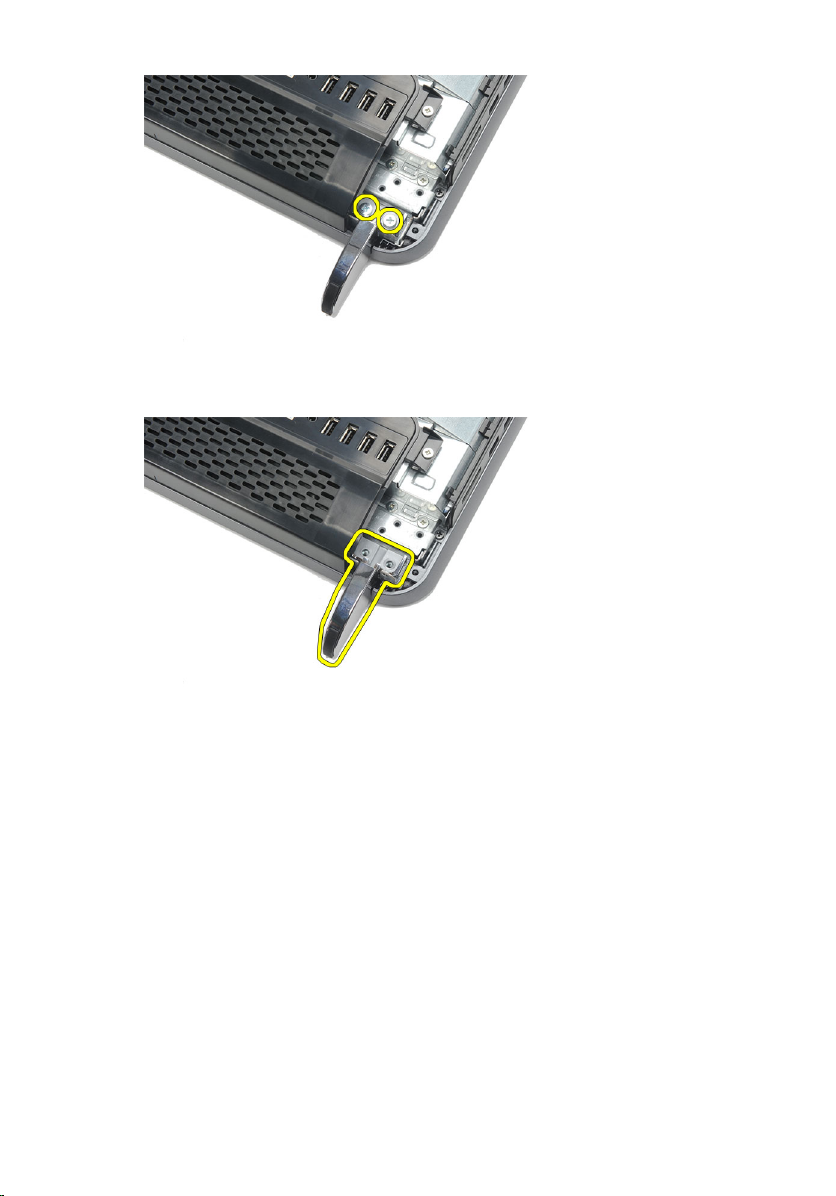
6. Wyjmij prawą przednią nóżkę.
Instalowanie nóżek przednich
1. Dopasuj i umieść nóżki przednie z lewej i prawej strony obudowy komputera.
2. Wkręć wkręty lewą i prawą nóżkę.
3. Zainstaluj pokrywę tylną.
4. Wykonaj procedury przedstawione w rozdziale Po zakończeniu serwisowania komputera.
16

5
Wymontowywanie pokrywy podpórki tylnej
1. Wykonaj procedury przedstawione w rozdziale Przed przystąpieniem do serwisowania
komputera.
2. Wymontuj pokrywę tylną.
3. Wymontuj podstawkę tylną.
4. Wykręć wkręty mocujące zewnętrzną i wewnętrzną stronę pokrywy podpórki tylnej.
5. Unieś pokrywę podpórki tylnej i zdejmij ją z komputera.
17

Instalowanie pokrywy podpórki tylnej
1. Umieść pokrywę podpórki tylnej na obudowie komputera.
2. Wkręć wkręty mocujące zewnętrzną i wewnętrzną stronę pokrywy podpórki tylnej.
3. Zainstaluj podpórkę tylną.
4. Zainstaluj pokrywę tylną.
5. Wykonaj procedury przedstawione w rozdziale Po zakończeniu serwisowania komputera.
18

6
Wymontowywanie pokrywy tylnych złączy we/wy
1. Wykonaj procedury przedstawione w rozdziale Przed przystąpieniem do serwisowania
komputera.
2. Wymontuj pokrywę tylną.
3. Wymontuj podstawkę tylną.
4. Wykręć wkręty mocujące pokrywę tylnych złączy we/wy.
5. Podważ pokrywę tylnych złączy we/wy i zdejmij ją.
19

Instalowanie pokrywy tylnych złączy we/wy
1. Umieść pokrywę tylnych złączy we/wy w komputerze.
2. Wkręć wkręty osadzone mocujące pokrywę tylnych złączy we/wy.
3. Zainstaluj podpórkę tylną.
4. Zainstaluj pokrywę tylną.
5. Wykonaj procedury przedstawione w rozdziale Po zakończeniu serwisowania komputera.
20

7
Wymontowywanie napędu dysków optycznych
1. Wykonaj procedury przedstawione w rozdziale Przed przystąpieniem do serwisowania
komputera.
2. Wymontuj pokrywę tylną.
3. Odłącz kabel SATA od napędu dysków optycznych.
4. Wykręć wkręt mocujący napęd dysków optycznych do ramy montażowej.
21

5. Wyjmij napęd dysków optycznych z komputera.
6. Wykręć wkręty mocujące uchwyt napędu dysków optycznych.
7. Zdejmij uchwyt z napędu dysków optycznych.
22

Instalowanie napędu dysków optycznych
1. Umieść uchwyt na napędzie dysków optycznych i wkręć wkręt, aby zamocować napęd
dysków optycznych.
2. Wsuń napęd dysków optycznych do komputera.
3. Wkręć wkręt, aby zamocować napęd dysków optycznych do ramy montażowej komputera.
4. Podłącz kabel SATA do napędu dysków optycznych.
5. Zainstaluj pokrywę tylną.
6. Wykonaj procedury przedstawione w rozdziale Po zakończeniu serwisowania komputera.
23
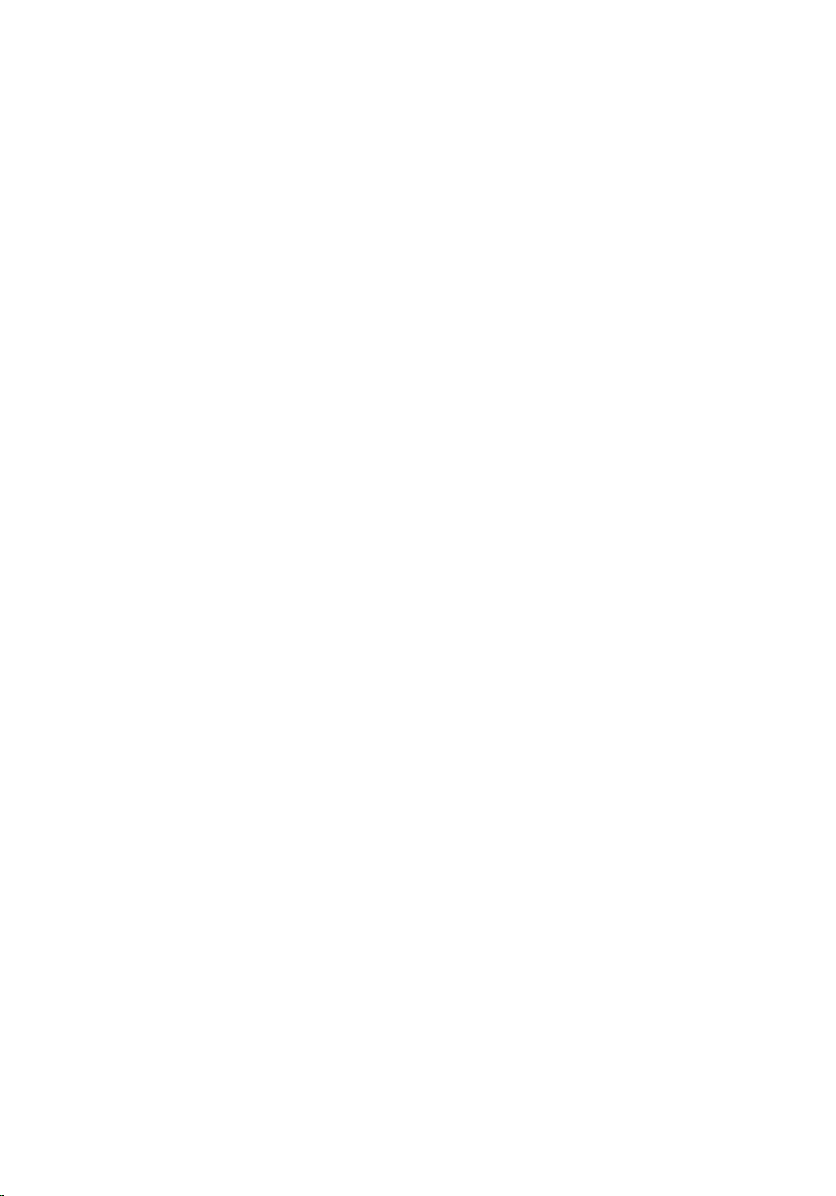
24

8
Wymontowywanie modułu pamięci
1. Wykonaj procedury przedstawione w rozdziale Przed przystąpieniem do serwisowania
komputera.
2. Wymontuj pokrywę tylną.
3. Podważ pokrywę modułu pamięci i wyjmij ją z komputera.
4. Odciągnij zaciski mocujące od modułu pamięci, aż moduł zostanie wysunięty.
5. Wyjmij moduł pamięci ze złącza w komputerze.
25

6. Odciągnij zaciski mocujące od drugiego modułu pamięci, aż moduł zostanie wysunięty.
7. Wyjmij drugi moduł pamięci ze złącza w komputerze.
26
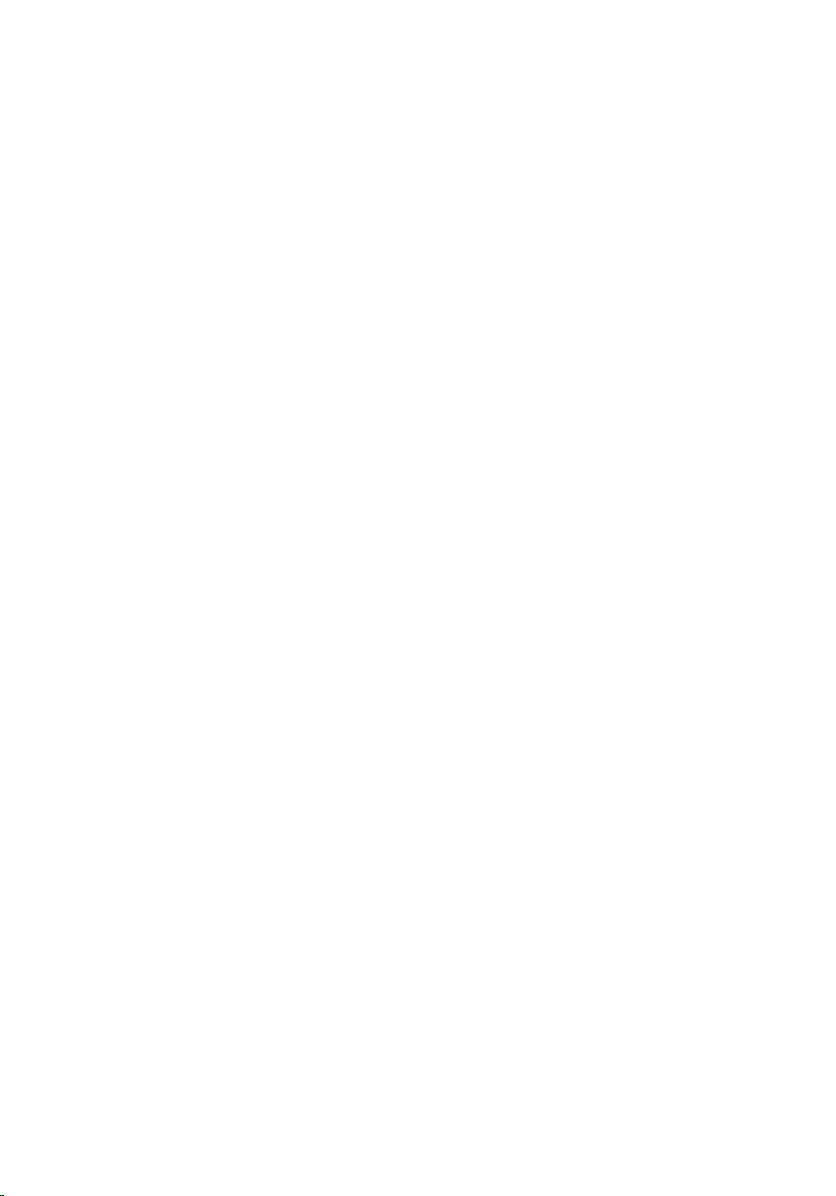
Instalowanie modułu pamięci
1. Umieść moduł pamięci w gnieździe.
2. Naciśnij zaciski, aby zamocować moduł pamięci.
3. Zainstaluj pokrywę tylną.
4. Wykonaj procedury przedstawione w rozdziale Po zakończeniu serwisowania komputera.
27
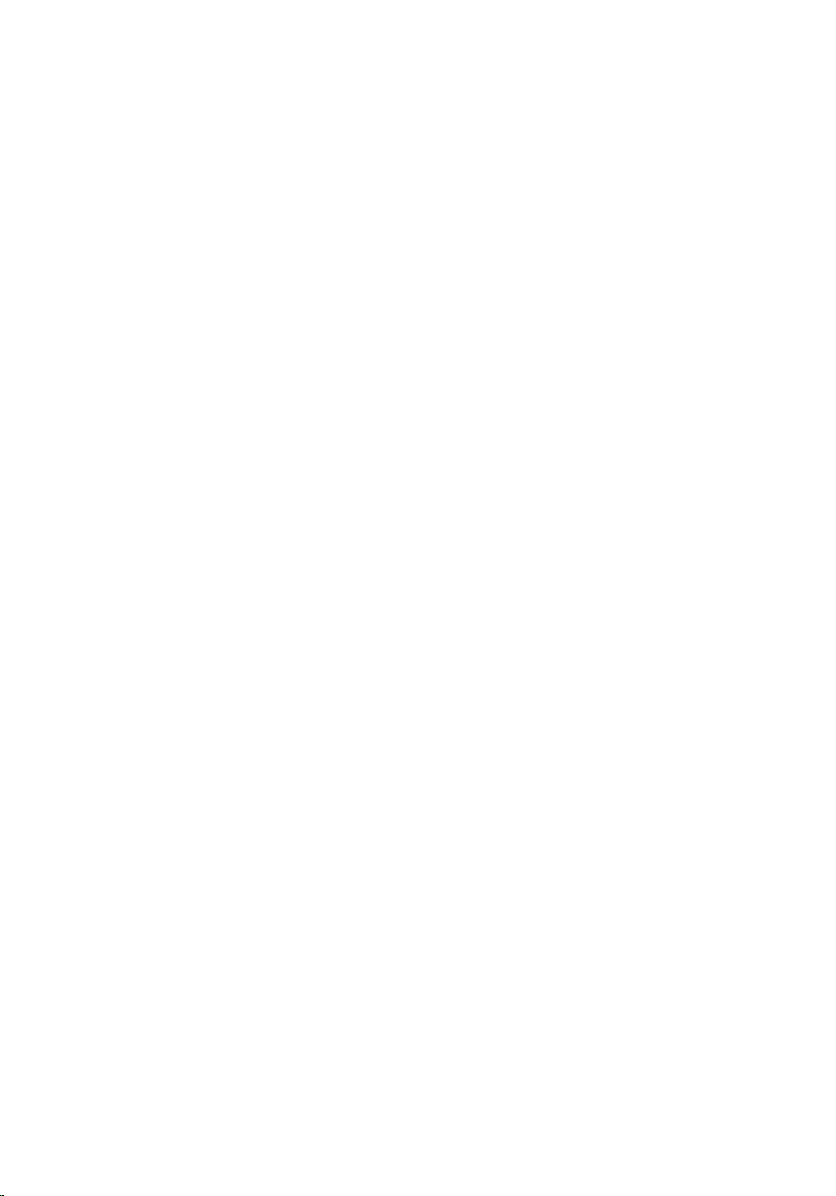
28

9
Wymontowywanie zespołu dysku twardego
1. Wykonaj procedury przedstawione w rozdziale Przed przystąpieniem do serwisowania
komputera.
2. Wymontuj pokrywę tylną.
3. Wymontuj pokrywę tylnych złączy we/wy.
4. Wymontuj podstawkę tylną.
5. Wykręć wkręt mocujący wspornik dysku twardego do ramy montażowej komputera.
6. Przesuń wspornik dysku twardego ku zewnętrznej krawędzi komputera, aby uwolnić
zaczepy mocujące dysk do ramy montażowej.
29

7. Odłącz kabel od dysku twardego.
8. Wyjmij wspornik dysku twardego z ramy montażowej. Wykręć wkręty mocujące obudowę
do dysku twardego.
30
